スマホでQRコードを簡単につくる方法
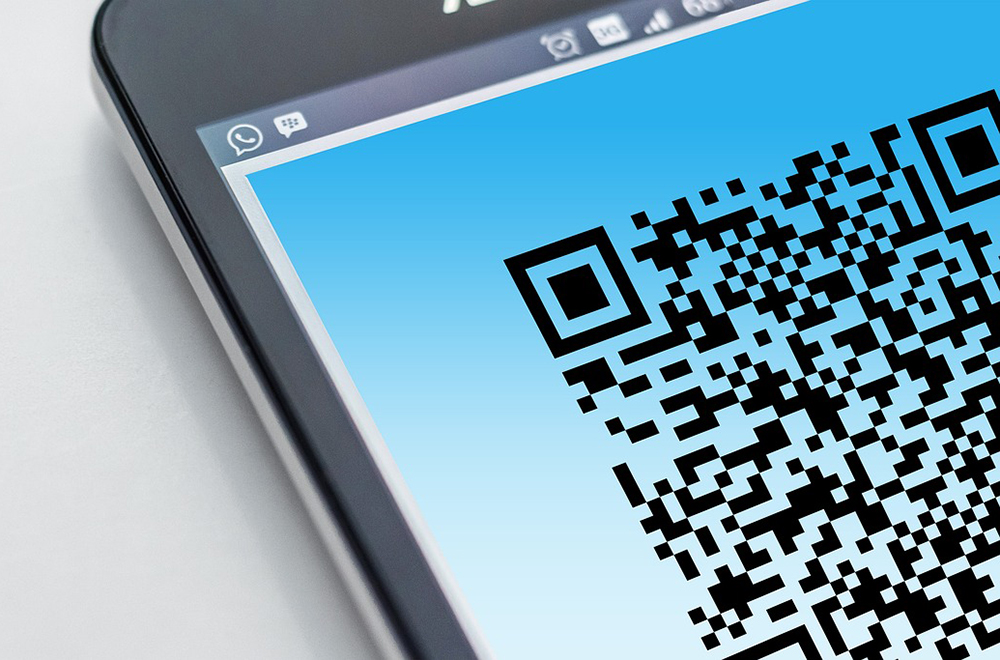
クルクルQRコードリーダー
クルクルQRコードリーダーの使い方
クルクルQRコードリーダーでは「URL」「テキスト」「連絡先」「位置情報」のQRコードが作成できます。
URL
「URLを選択」→「URLアドレスを入力」→「QRコードを作成」
テキスト
「テキストを選択」→「空欄に文字を入力」→「QRコードを作成」
連絡先
「連絡先を選択」→「連絡先へのアクセス権限がありません。OSの設定画面から許可してください」のメッセージの後で「設定を選択」この後「連絡先」がONになります。次に画面左上の「QR code」を選択しアプリに戻ります。そして連絡先を選択して必要事項を入力し、「QRコード作成」を選んで完成です。
位置情報
位置情報のアイコンを選択し、「場所」を選ぶと現在地が地図に表示されます。QRコードにしたい場所まで移動させ、「QRコード作成」を選択して完成です。
クルクルQRコードリーダーの特徴
・一言で表すと多機能で高性能なQRコードアプリ。
・小さなコードでもでも読み取りが速い。
・写真とQRで作成した「フレームQR」などにも対応。
クルクルQRコードリーダーのダウンロードリンク
クルクルQRコードリーダー ios用
クルクルQRコードリーダー Android用
QRコードリーダーEQS
QRコードリーダーEQSの使い方
- ①「アプリを起動」
- ②「QRコードを作成・共有を選択」
- ③「プロフィール・Webサイト・アプリから該当するものを選択」
- ④「必要事項を入力」
これで完成です。
QRコードリーダーEQSの特徴
・QRコードだけでなくバーコードの読み取りも可能。
・読み取り時の多少のブレも問題ありません。
・1mの距離からも読み取りできます。
QRコードリーダーEQSのダウンロードリンク
QRコードリーダーEQS ios用
QRコードリーダーEQS Android用
アイコニット
アイコニットの使い方
- ①画面下の「作成」を選択します。
- ②「テキスト入力」選択し情報を入力します。
- ③入力後「QR表示」を選択して完成です。
アイコニットの特徴
・正確な読み取りが可能です。
・商品検索やアドレス帳のQRコード作成もできます。
・そのほかICカードリーダー・メモ帳化などの多彩な機能が搭載されています。
アイコニットのダウンロードリンク
アイコニット ios用
アイコニット Android用
Clipbox QRコード
Clipbox QRコードの使い方
- ①画面下の「作成」を選択します。
- ②水色・ピンク色のアイコンを選択します。
- ③次に表示されたページでURLアドレス・テキストなどを入力します。
- ④「つくる」→「保存」を選択して完成です。
完成後に「QRコードをデコる」でQRコードのデコレーションも可能です。
Clipbox QRコードの特徴
・セキュリティチェックができます。
・背景写真を選択してオリジナルQRコードが作れます。
・読み取り機能もあります。
Clipbox QRコードのダウンロードリンク
Clipbox QRコード ios用
QRコードジェネレータ
QRコードジェネレータの使い方
- ①アプリを起動します。
- ②作成したい情報を選択し入力します。
- ③スタイルもしくは背景など他の写真を選択します。
- ④「生成」ボタンを押して完成です。
QRコードジェネレータコードの特徴
・テキストや電話番号・メールアドレスなどの情報をQRコードで簡単に作成できます。
・ちょっとしたメモや連絡先を相手に教え時に大変便利です。
QRコードジェネレータのダウンロードリンク
QRコードジェネレータ Android用
QRコードジェネレータ
今回はスマートフォンでQRコードが作成できるアプリを紹介しました。ご覧いただいたようにQRコードの見た目とは違って、アプリを使えば意外と簡単に作成できるのがお分かりいただけたのではないでしょうか。まだQRコードを自分で作成された経験がない方も、紹介したアプリで作成に挑戦してみてください。
